相信很多小伙伴都在使用360浏览器,那么360浏览器怎么开启时光机呢?下面小编给大家整理了相关步骤介绍,感兴趣的小伙伴不要错过哦! 360浏览器怎么开启时光机?360浏览器开启时光机详
相信很多小伙伴都在使用360浏览器,那么360浏览器怎么开启时光机呢?下面小编给大家整理了相关步骤介绍,感兴趣的小伙伴不要错过哦!
360浏览器怎么开启时光机?360浏览器开启时光机详细步骤
1、首先打开360浏览器,点击三横线处。
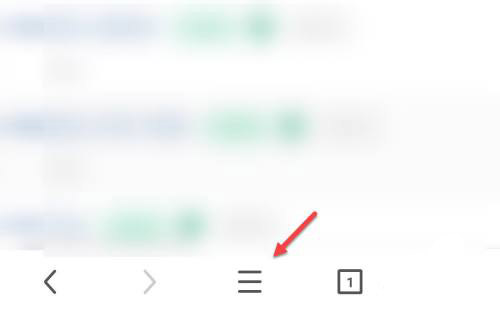
2、然后在弹出的菜单栏,点击设置。
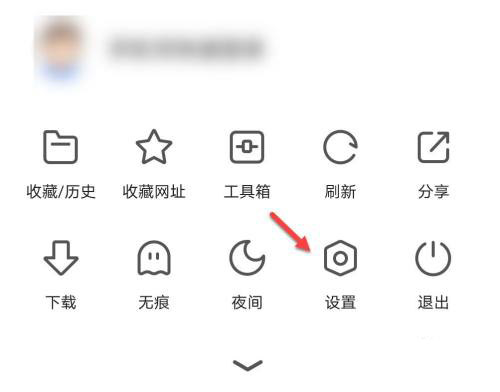
3、接着点击扩展插件。
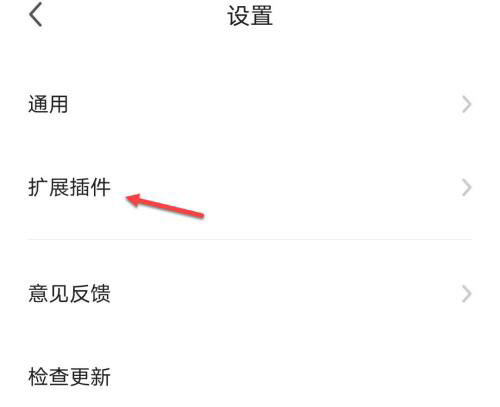
4、随后找到时光机,点击启用。
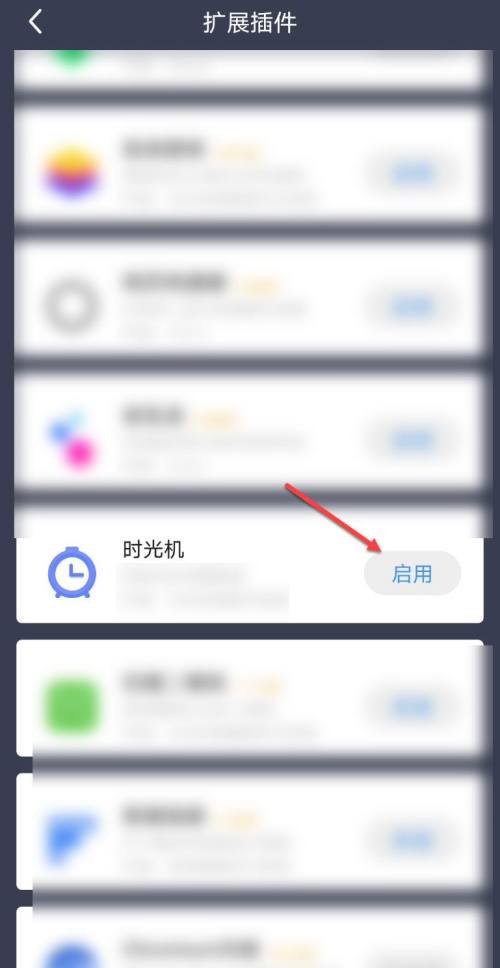
以上这篇文章就是360浏览器开启时光机详细步骤,有需要的小伙伴快来学习一下吧!
